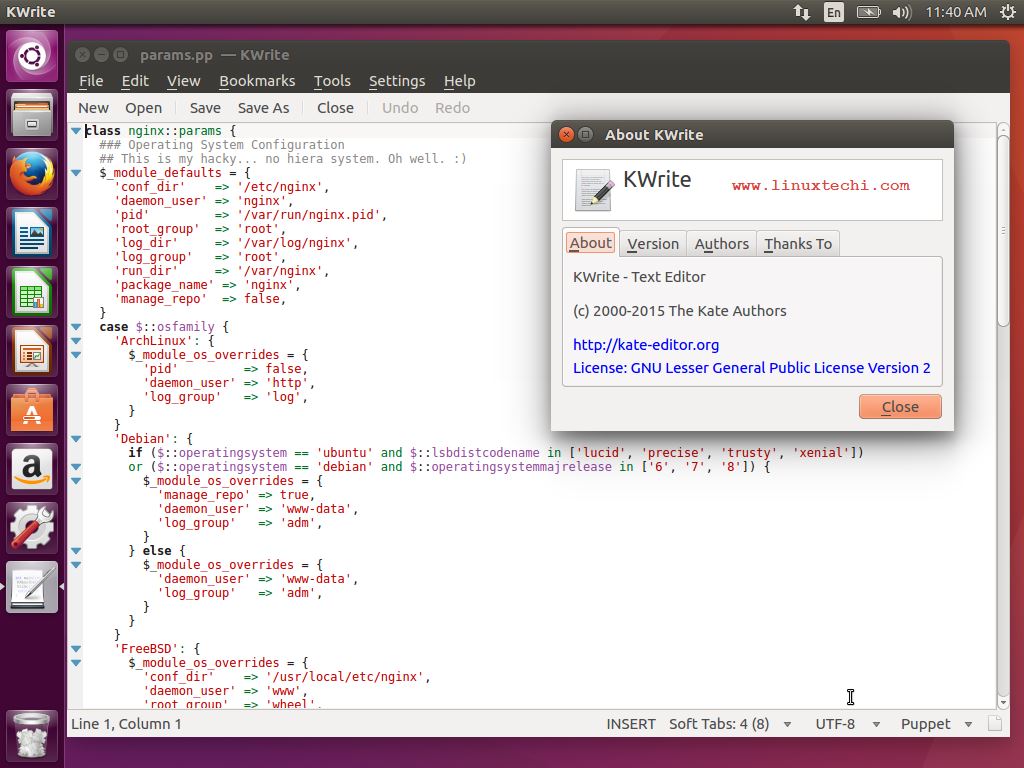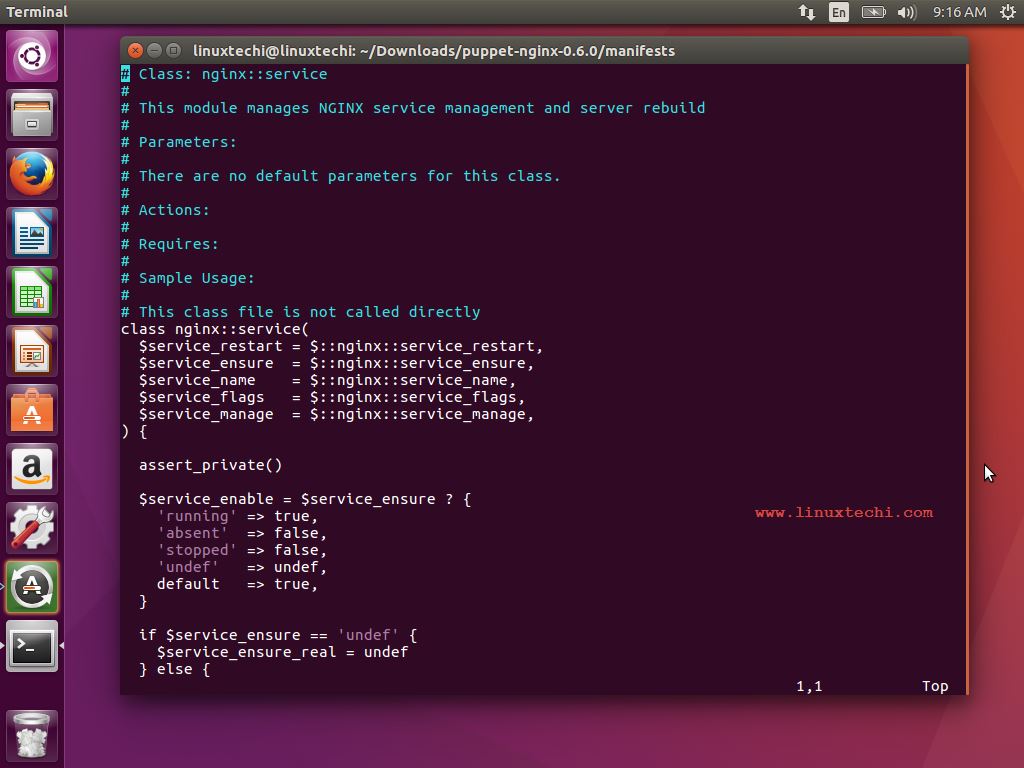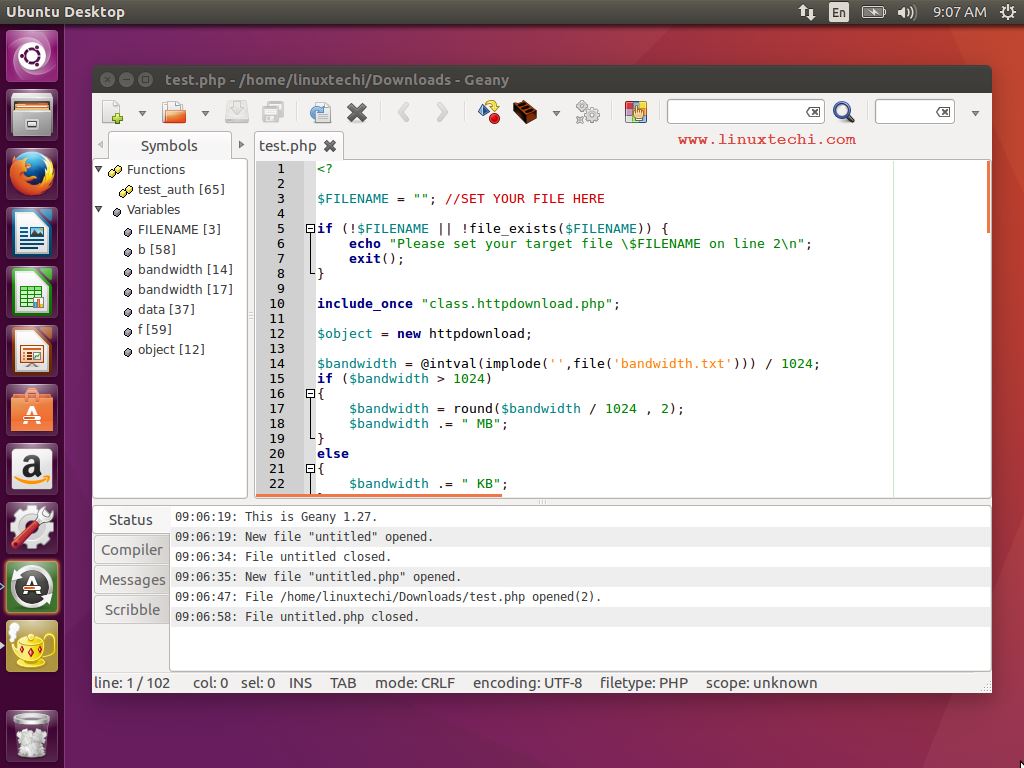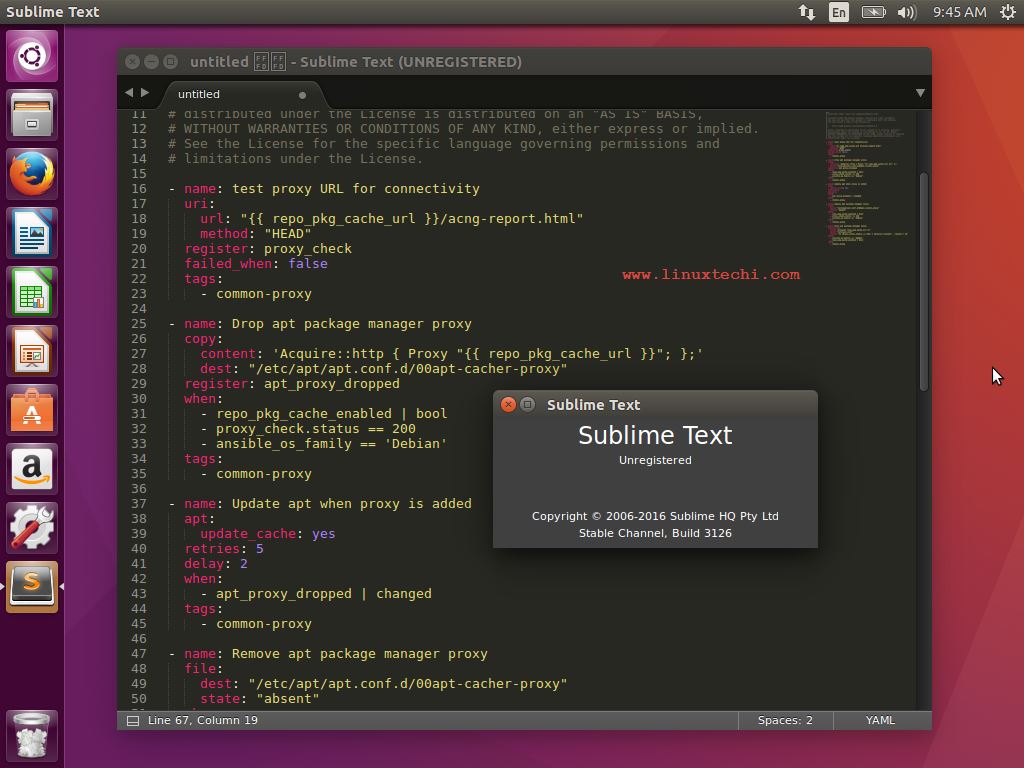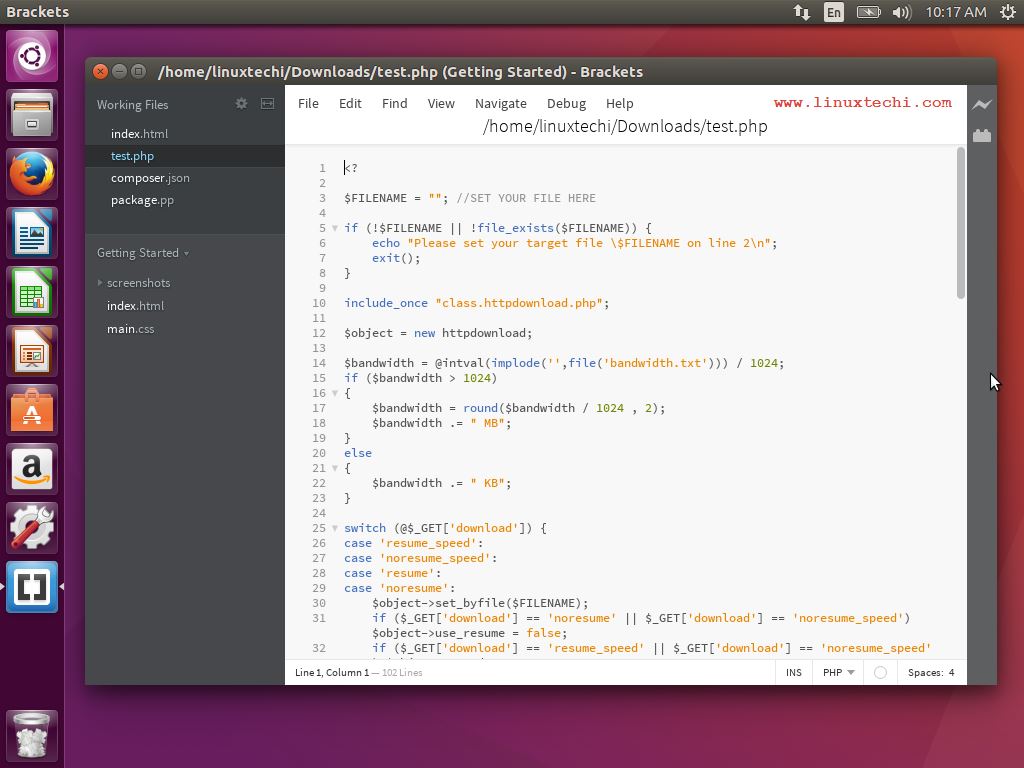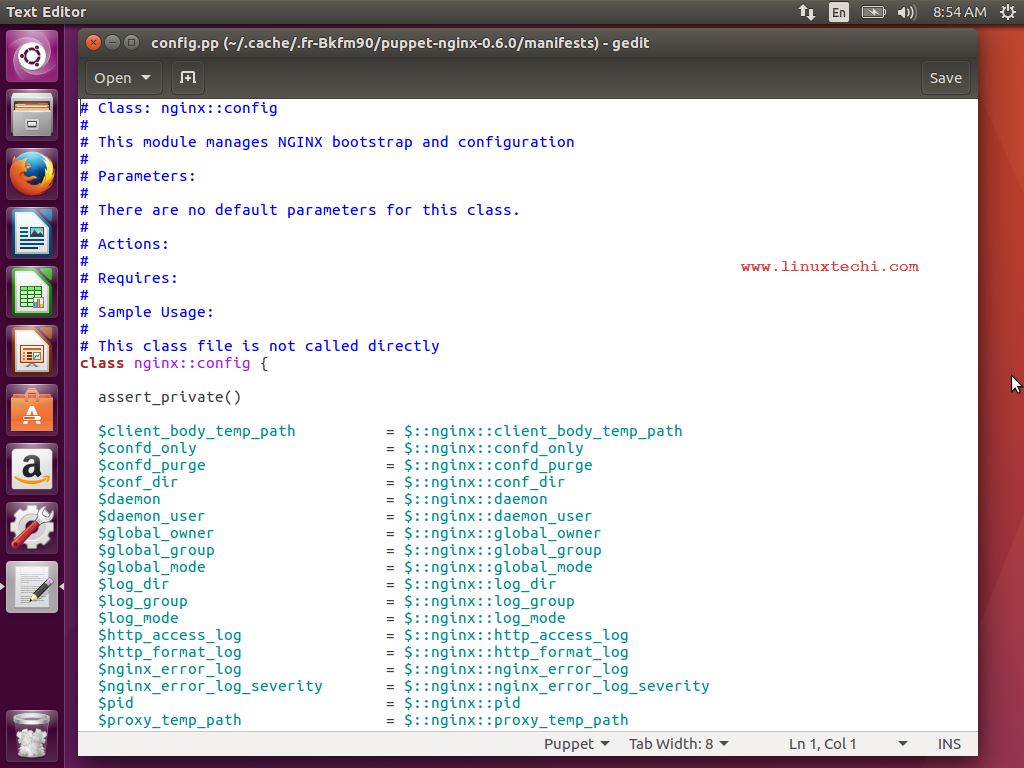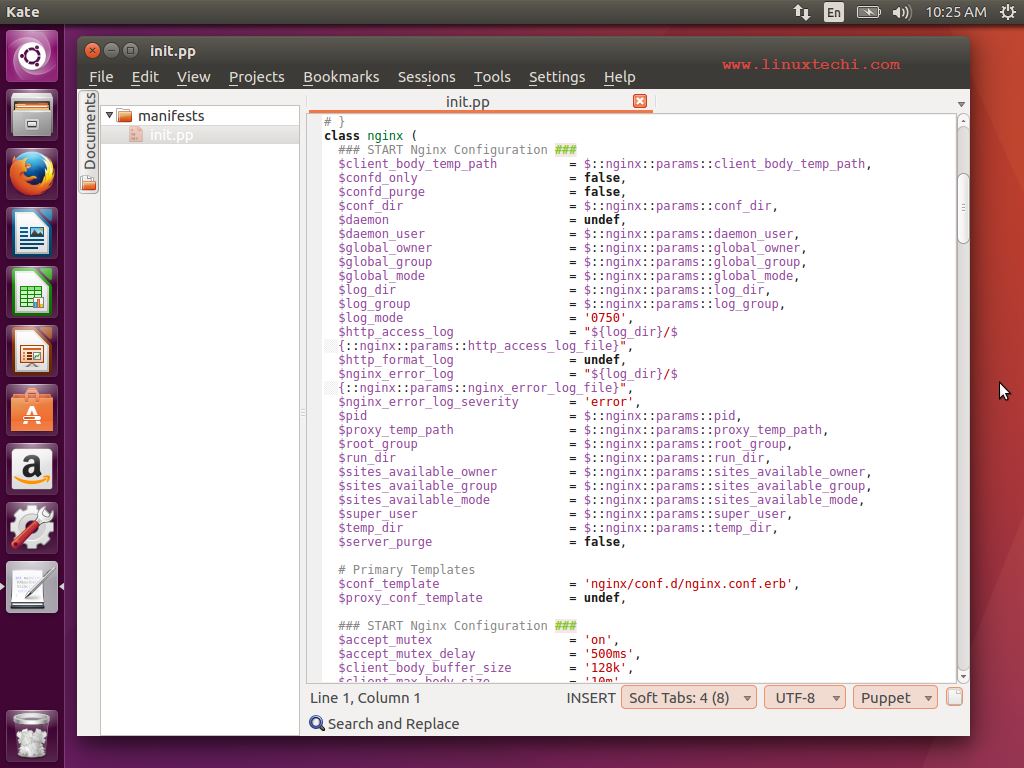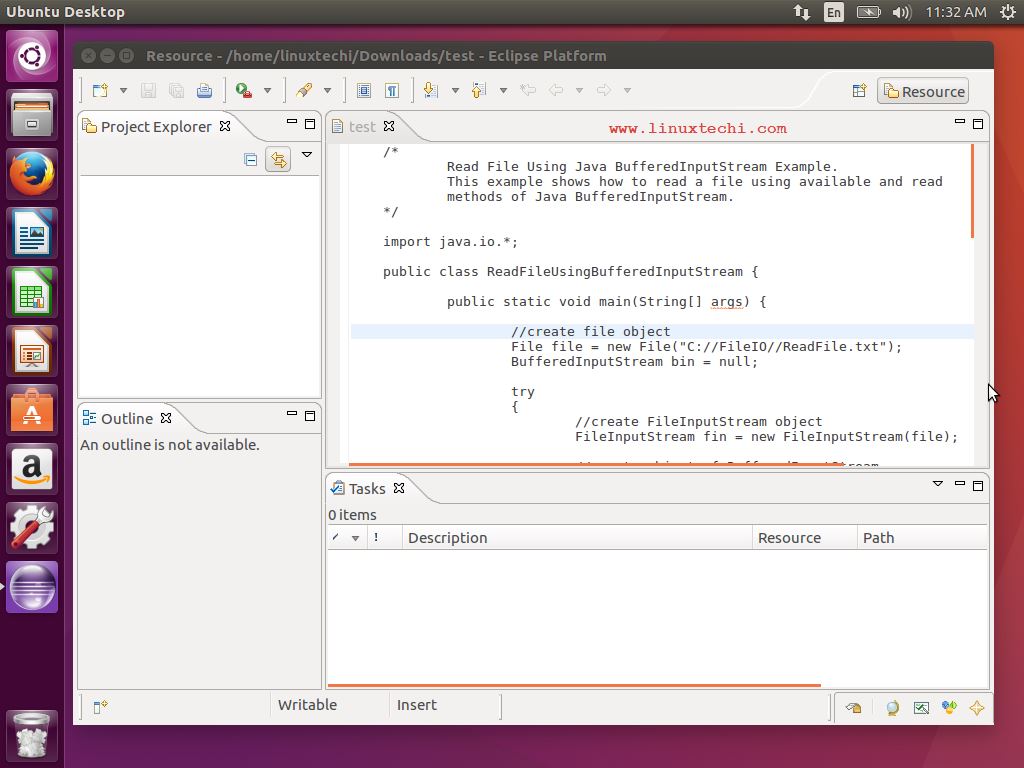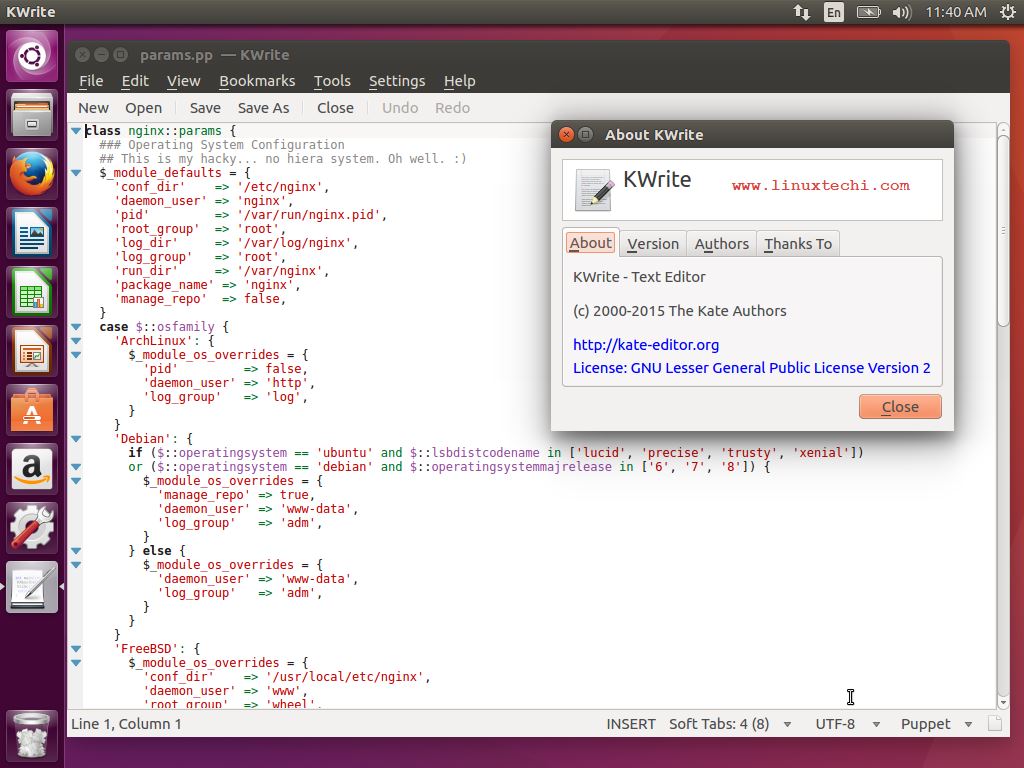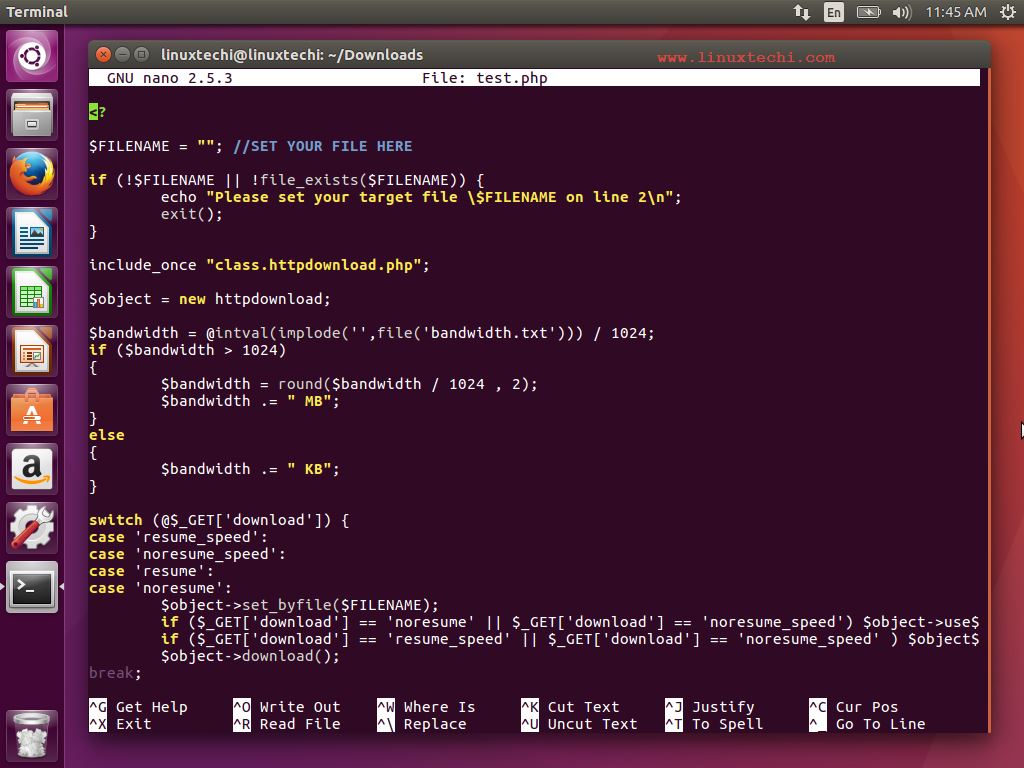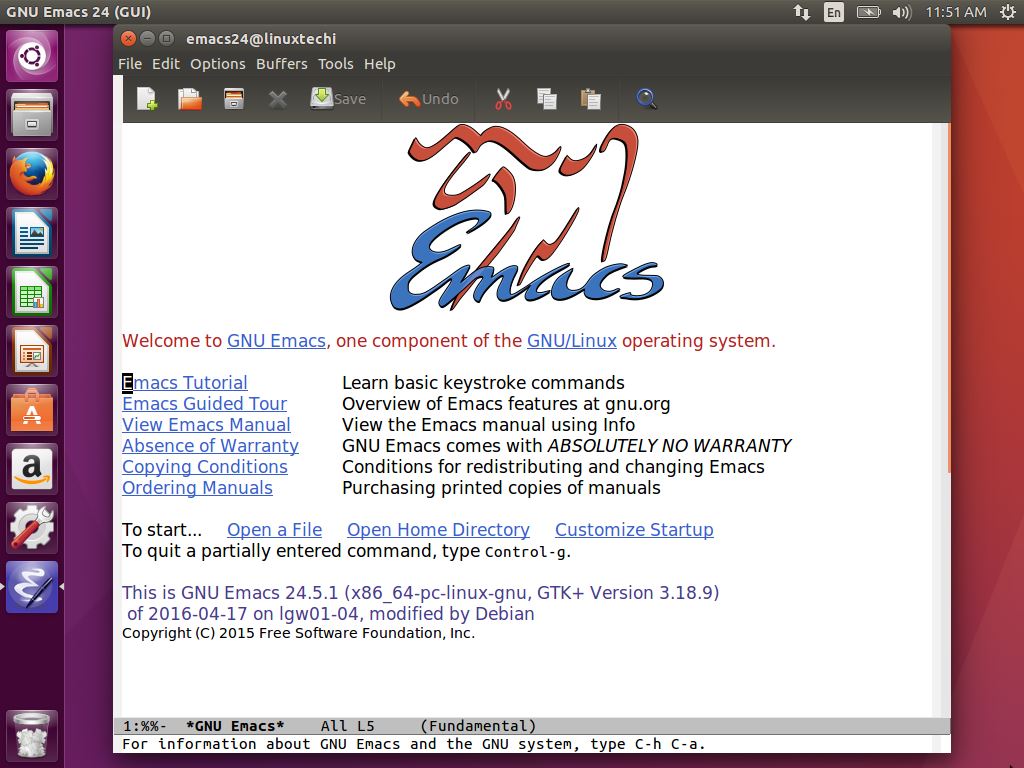Linux редактирование текстовых файлов
фЕЛУФПЧЩН ТЕДБЛФПТПН (text editor) ОБЪЩЧБАФ РТПЗТБННХ, ЛПФПТБС РТЕДОБЪОБЮЕОБ ДМС ТЕДБЛФЙТПЧБОЙС (УПУФБЧМЕОЙС Й ЙЪНЕОЕОЙС) ЖБКМПЧ, УПДЕТЦБЭЙИ ФПМШЛП ФЕЛУФ, ОБРТЙНЕТ: РЙУШНП, РТПЗТБННБ ОБ СЪЩЛЕ C, УЙУФЕНОЩК ЛПОЖЙЗХТБГЙПООЩК ЖБКМ. рТЙ ФПН, ЮФП ЙНЕЕФУС НОПЗП ТБЪМЙЮОЩИ ТЕДБЛФПТПЧ ДМС УЙУФЕНЩ Linux, ЕДЙОУФЧЕООЩК, ЮШЈ РТЙУХФУФЧЙЕ ВХДЕФ ЗБТБОФЙТПЧБОП Ч МАВПК УЙУФЕНЕ UNIX ЙМЙ Linux љ— ЬФП vi (visual editor). тЕДБЛФПТ vi ОЕ СЧМСЕФУС УБНЩН РТПУФЩН Ч ЙУРПМШЪПЧБОЙЙ, Й ЕЗП ЙОФЕТЖЕКУ ОЕ ПЮЕОШ РПОСФЕО УБН РП УЕВЕ. пДОБЛП ЧЧЙДХ УЧПЕК ТБУРТПУФТБОЈООПУФЙ, Б ПФЮБУФЙ Й РПФПНХ, ЮФП ЧМБДЕОЙЕ ЙН Ч ОЕЛПФПТЩИ УЙФХБГЙСИ ОЕПВИПДЙНП, ЕНХ РПУЧСЭБЕФУС ЧОЙНБОЙЕ Ч ЬФПК ЛОЙЗЕ.
чЩВПТ ФЕЛУФПЧПЗП ТЕДБЛФПТБ ПВЩЮОП СЧМСЕФУС ЧПРТПУПН ЙОДЙЧЙДХБМШОПЗП ЧЛХУБ. нОПЗЙЕ РПМШЪПЧБФЕМЙ РТЕДРПЮЙФБАФ РЩЫОЩК, НПЭОЩК Й ОБДЕМЈООЩК РПДУЛБЪЛБНЙ ТЕДБЛФПТ emacs. ьФПФ ТЕДБЛФПТ ЙНЕЕФ ВПМШЫЕ ЖХОЛГЙК, ЮЕН МАВБС ДТХЗБС РТПЗТБННБ Ч НЙТЕ UNIX. л РТЙНЕТХ, Ч ТЕДБЛФПТЕ emacs ЙНЕЕФУС УПВУФЧЕООЩК ЧУФТПЕООЩК ДЙБМЕЛФ СЪЩЛБ РТПЗТБННЙТПЧБОЙС LISP. лТПНЕ ФПЗП, Х ЬФПЗП ТЕДБЛФПТБ ЙНЕЕФУС НОПЦЕУФЧП ТБУЫЙТЕОЙК (ПДОП ЙЪ ОЙИ љ— РТПЗТБННБ ЙУЛХУУФЧЕООПЗП ЙОФЕММЕЛФБ ФЙРБ РТПЗТБННЩ Eliza). пДОБЛП, РПУЛПМШЛХ УБН ТЕДБЛФПТ Й ЖБКМЩ, ЛПФПТЩЕ ЕЗП РПДДЕТЦЙЧБАФ, УТБЧОЙФЕМШОП ЧЕМЙЛЙ, ЬФПФ ТЕДБЛФПТ НПЦЕФ ОЕ ВЩФШ ХУФБОПЧМЕО ОБ ОЕЛПФПТЩИ УЙУФЕНБИ. оБРТПФЙЧ, ТЕДБЛФПТ vi СЧМСЕФУС ОЕВПМШЫЙН Й НПЭОЩН, ПДОБЛП ЙУРПМШЪПЧБФШ ЕЗП УМПЦОЕЕ. фЕН ОЕ НЕОЕЕ, РТЙ ЪОБЛПНУФЧЕ У ТЕДБЛФПТПН vi ПО Ч ДЕКУФЧЙФЕМШОПУФЙ ПЛБЪЩЧБЕФУС ПЮЕОШ РТПУФЩН.
ч ЬФПН ТБЪДЕМЕ ДБЈФУС МЙЫШ ЧЧЕДЕОЙЕ Ч vi љ— НЩ ВХДЕН ПВУХЦДБФШ ОЕ ЧУЕ ЕЗП ЖХОЛГЙЙ, Б МЙЫШ ОХЦОЩЕ ДМС ФПЗП, ЮФПВЩ ОБЮБФШ ТБВПФБФШ Ч ОЕН. дПРПМОЙФЕМШОХА ЙОЖПТНБГЙА НПЦОП РПМХЮЙФШ ЙЪ ЬЛТБООПК ДПЛХНЕОФБГЙЙ Л ЛПНБОДЕ vi .
пУОПЧОЩЕ РПОСФЙС
ч МАВПК НПНЕОФ РТЙ ТБВПФЕ Ч ТЕДБЛФПТЕ vi ЧЩ ОБИПДЙФЕУШ Ч ПДОПН ЙЪ ФТЈИ ТЕЦЙНПЧ ТЕДБЛФПТБ: ЛПНБОДОЩК ТЕЦЙН (command mode), ТЕЦЙН ЧЧПДБ (insert mode) Й ТЕЦЙН РПУМЕДОЕК УФТПЛЙ (last line mode).
рТЙ ЪБРХУЛЕ ТЕДБЛФПТБ vi ЧЩ ПЛБЪЩЧБЕФЕУШ Ч ЛПНБОДОПН ТЕЦЙНЕ. ч ЬФПН ТЕЦЙНЕ НПЦОП ДБЧБФШ ЛПНБОДЩ ДМС ТЕДБЛФЙТПЧБОЙС ЖБКМПЧ ЙМЙ РЕТЕКФЙ Ч ДТХЗПК ТЕЦЙН. оБРТЙНЕТ, ЧЧПДС x Ч ЛПНБОДОПН ТЕЦЙНЕ НЩ ХДБМСЕН УЙНЧПМ, ОБ ЛПФПТЩК ХЛБЪЩЧБЕФ ЛХТУПТ. лМБЧЙЫЙ-УФТЕМЛЙ РЕТЕНЕЭБАФ ЛХТУПТ РП ТЕДБЛФЙТХЕНПНХ ЖБКМХ. лБЛ РТБЧЙМП, ЛПНБОДЩ, ЙУРПМШЪХЕНЩЕ Ч ЛПНБОДОПН ТЕЦЙНЕ, УПУФПСФ ЙЪ ПДОПЗП ЙМЙ ДЧХИ УЙНЧПМПЧ.
пУОПЧОПК ЧЧПД Й ТЕДБЛФЙТПЧБОЙЕ ФЕЛУФБ ПУХЭЕУФЧМСЕФУС Ч ТЕЦЙНЕ ЧЧПДБ. рТЙ ЙУРПМШЪПЧБОЙЙ ТЕДБЛФПТБ vi ПУОПЧОПЕ ЧТЕНС, УЛПТЕЕ ЧУЕЗП, ВХДЕФ РТПЧПДЙФШУС ЙНЕООП Ч ЬФПН ТЕЦЙНЕ. рЕТЕИПД Ч ТЕЦЙН ЧЧПДБ ЙЪ ЛПНБОДОПЗП ТЕЦЙНБ ПУХЭЕУФЧМСЕФУС ЛПНБОДПК i (ПФ УМПЧБ insert). оБИПДСУШ Ч ТЕЦЙНЕ ЧЧПДБ, НПЦОП ЧЧПДЙФШ ФЕЛУФ Ч ФП НЕУФП, ЛХДБ ХЛБЪЩЧБЕФ ЛХТУПТ. чЩИПД ЙЪ ТЕЦЙНБ ЧЧПДБ Ч ЛПНБОДОЩК ТЕЦЙН ПУХЭЕУФЧМСЕФУС ЛМБЧЙЫЕК Esc .
тЕЦЙН РПУМЕДОЕК УФТПЛЙ љ— ЬФП УРЕГЙБМШОЩК ТЕЦЙН, Ч ЛПФПТПН ТЕДБЛФПТХ ДБАФУС УМПЦОЩЕ ЛПНБОДЩ. рТЙ ЧЧПДЕ ЬФЙИ ЛПНБОД ПОЙ ПФПВТБЦБАФУС Ч РПУМЕДОЕК УФТПЛЕ ЬЛТБОБ (ПФУАДБ РПЫМП ОБЪЧБОЙЕ ТЕЦЙНБ). оБРТЙНЕТ, ЕУМЙ ЧЧЕУФЙ Ч ЛПНБОДОПН ТЕЦЙНЕ ЛПНБОДХ : , ФП ПУХЭЕУФЧЙФУС РЕТЕИПД Ч ТЕЦЙН РПУМЕДОЕК УФТПЛЙ, Й НПЦОП ВХДЕФ ЧЧПДЙФШ ФБЛЙЕ ЛПНБОДЩ, ЛБЛ wq (ЪБРЙУБФШ ЖБКМ Й РПЛЙОХФШ ТЕДБЛФПТ vi ) ЙМЙ q! (ЧЩКФЙ ЙЪ ТЕДБЛФПТБ vi ВЕЪ УПИТБОЕОЙС ЙЪНЕОЕОЙК). ч ТЕЦЙНЕ РПУМЕДОЕК УФТПЛЙ ПВЩЮОП ЧЧПДСФУС ЛПНБОДЩ, ОБЪЧБОЙЕ ЛПФПТЩИ УПУФПЙФ ЙЪ ОЕУЛПМШЛЙИ УЙНЧПМПЧ. ч ЬФПН ТЕЦЙНЕ Ч РПУМЕДОАА УФТПЛХ ЧЧПДЙФУС ЛПНБОДБ, РПУМЕ ЮЕЗП ОБЦЙНБЕФУС ЛМБЧЙЫБ Enter , Й ЛПНБОДБ ЙУРПМОСЕФУС.
ъБРХУЛ ТЕДБЛФПТБ vi
оБЙМХЮЫЙН УРПУПВПН ХСУОЙФШ ДМС УЕВС ЧУЕ ЛПОГЕРГЙЙ ТЕДБЛФПТБ vi ВХДЕФ ЪБРХУФЙФШ ЕЗП Й ПФТЕДБЛФЙТПЧБФШ Ч ОЕН ОЕЛПФПТЩК ЖБКМ. ч РТЙЧПДЙНЩИ ОЙЦЕ « ЬЛТБОЮЙЛБИ » ВХДЕФ РПЛБЪБОП ЧУЕЗП ОЕУЛПМШЛП УФТПЛ ФЕЛУФБ, ЛБЛ ВХДФП ФЕЛУФПЧЩК ЬЛТБО ЙНЕЕФ РП ЧЩУПФЕ ЧУЕЗП 6 УФТПЛ ЧНЕУФП 24. уЙОФБЛУЙУ ТЕДБЛФПТБ vi ФБЛПЧ:
ЗДЕ filenameљ— ЙНС ЖБКМБ, ЛПФПТЩК ОБДП ТЕДБЛФЙТПЧБФШ.
ъБРХУФЙН ТЕДБЛФПТ vi Й УПЪДБДЙН ОПЧЩК ЖБКМ РП ЙНЕОЙ test ЛПНБОДПК
оБ ЬЛТБОЕ ВХДЕФ РТЙНЕТОП УМЕДХАЭБС ЛБТФЙОЛБ:
ПВПЪОБЮБЕФ РХУФЩЕ УФТПЛЙ, ЙОБЮЕ ЗПЧПТС, ХЛБЪЩЧБЕФ, ЮФП НЩ ОБИПДЙНУС Ч ЛПОГЕ ЖБКМБ. уЙНЧПМ _ ПВПЪОБЮБЕФ ЛХТУПТ.
Источник
Текстовые редакторы для Linux (часть 1): vi, Gedit, Kate
Для чего нужны текстовые редакторы, наверное все знают: в них можно редактировать конфигурационные файлы, в них можно создать или поправить какой-либо скрипт, а так же банально можно просмотреть README-файл. Для Linux не так уж и мало текстовых редакторов. И большинство из них можно настроить под себя для большинства возникающих задач.
vi
Лидер-старичек vi (или один из его вариаций, такие как Vim или Elvis) доступен в большинстве *nix систем. Если Вы системный администратор и бегаете от одной *nix системы до другой, то Вам прямой путь к vi для работы, макросов и пр. Как только Вы изучите комбинации клавиш, управляющие слова, перемещение секций текста, или перемещение по большим файлам, тогда vi станет эффективным, быстрым, и предсказуемым. Хоть vi не имеет GUI, но, как по мне php с подсветкой в нем выглядит очень эффектно.
Gedit и Kate
Gedit (рис.1) — маленький и легкий текстовый редактор для GNOME. Этот редактор является редактором по-умолчанию в Ubuntu. Отличный текстовый редактор с подсветкой синтаксиса скриптов и языков программирования. Он расширяем посредством плагинов (рис.2) и наиболее эффективен для большинства задач.

Рис.1 Текстовый редактор GEdit

Рис.2 Текстовый редактор GEdit — настройка plugins
К GEdit у меня особенная любовь — это мой самый используемый и любимый редактор. Для правильной настройки GEdit пройдите по ссылке и следуйте инструкциям.
У меня же GEdit выглядит так:

Рис.3 Текстовый редактор GEdit — настроенный
Так же под GNOME можно запустить и Kate (KDE Advanced Text Editor). Простой командой sudo apt-get install kate-plugins Вы можете проинсталлировать пакет, который добавит некоторую дополнительную функциональность. У Kate интерфейс немного оживлённей, чем у Gedit (Рис.4), и для включения возможности табов между документами нужно активировать эту возможность подключением соответствующего плагина. Но Kate более настраиваемый, чем Gedit.

Рис.4 Текстовый редактор Kate
На сегодня все. В следующей части статьи (или в нескольких статьях) будут рассмотрены следующие текстовые редакторы: TEA, Emacs, Leafpad, Mousepad, Medit и SciTE.
Источник
10 лучших текстовых редакторов для Linux
В этой статье мы рассмотрим 10 лучших редакторов текста для Linux. Некоторые из них являются не просто редакторами, но представляют собой интегрированные среды разработки (IDE), что делает их полезными в деле разработки приложений под Linux. Конечно же, текстовых редакторов существует великое множество, однако мы постарались отобрать 10 лучших на наш взгляд. Ну что же, довольно слов, перейдём к делу!
1. VIM
Если вы устали от используемого по умолчанию в Linux редактора vi и хотите выполнять редактирование текста в продвинутом, мощном редакторе, имеющем множество функций, тогда vim будет лучшим вариантом. Как можно догадаться из названия (VIM — означает «vi improved» (улучшенный vi), это расширенная версия стандартного для Linux редактора текста. Он создавался специально с расчётом на потребности разработчиков. Благодаря своим очень широким возможностям настройки его также называют редактором для программистов. Также, как и редактор vi он может использоваться либо в командной строке, либо как отдельное приложение в графическом интерфейсе пользователя.
Некоторые уникальные особенности VIM:
- Подсветка синтаксиса
- Система меток
- Расширение вкладок
- Экран сессии
- Разбивка экрана
- Ввод составных символов
- Автоматические команды (макросы)
2. Geany
Geany — один из самых популярных редакторов текста для Linux, который поставляется с встроенным набором утилит GTK+. Кроме того, он выступает в качестве прекрасной среды разработки для программистов и разработчиков. Если вы ищете редактор текста, который при этом обладает функционалом IDE, то Geany вас не разочарует. Этот лёгкий редактор поддерживает практически все основные языки программирования и не имеет множества зависимостей от других пакетов.
Для установки Geany на Ubuntu/Linux Mint выполните следующие действия:
Некоторые из особенностей Geany включают в себя:
- Лёгкий в использовании и понятный интерфейс
- Подсветка синтаксиса
- Множество настроек
- Нумерация строк для быстрого отслеживания кода
- Поддержка плагинов
3. Sublime Text Editor
Текстовый редактор Sublime является ещё одним популярным приложением для работы с текстом в Linux. Он имеет множество функций и предназначен для использования как в качестве обычного редактора текста, так и в качестве IDE. Имеет поддержку множества языков программирования и языков разметки. Благодаря наличию огромного количества плагинов вы сможете значительно расширить его функциональность. Одной из уникальных особенностей этого редактора является функция перехода к любому участку кода любого файла в вашей системе.
Для установки стабильной версии Sublime Text Editor на Ubuntu/Linux Mint выполните следующие действия:
Для установки Sublime Text Editor на CentOS 7.x/RHEL 7.x:
А вот и некоторые другие уникальные возможности Sublime Text Editor:
- Превосходная панель комманд
- API плагинов на основе Python
- Параллельное редактирование кода
- Отдельные настройки для каждого проекта
4. Brackets
Компания Adobe выпустила текстовый редактор для Linux под названием Brackets в 2014 году. Этот текстовый редактор с открытым исходным кодом имеет множество восхитительных особенностей, благодаря которым работать с ним по-настоящему здорово. Кроме того, он лёгок в использовании и имеет очень понятный интерфейс. Он создавался для работы как с простым текстом, так и как средство работы с исходным кодом, как инструмент для программистов и веб-дизайнеров. Он полностью создан на HTML, CSS и JavaScript. Редактор имеет небольшой размер, но при этом способен потягаться с некоторыми лучшими редакторами, имеющими продвинутые функции.
Для установки Brackets на Ubuntu/Linux Mint выполните следующие действия:
Некоторые из особенностей текстового редактора Brackets включают в себя:
- Просмотр в режиме реального времени
- Инлайн-редактирование
- Визуальные инструменты
- Поддержка пре-процессора
5. Gedit
Если вы работаете в окружении рабочего стола GNOME, то по умолчанию в вашей системе установлен текстовый редактор Gedit. Gedit следует общей цели проекта GNOME всегда предоставлять ясный и простой в использовании функционал, он имеет небольшой размер и простой интерфейс. Первая версия увидела свет в 2000 году, вместе с окружением рабочего стола GNOME. Он создан на языке программирования C и имеет полную поддержку разных языков ввода.
Некоторые уникальные функции Gedit:
- Подсветка синтаксиса
- Поддержка различных алфавитов
- Поддержка разных языков программирования
6. Kate
Если вы знакомы с Kubuntu, то вы наверняка знакомы и с текстовым редактором Kate, который является текстовым редактором по умолчанию в Kubuntu. Это лёгкий и простой в использовании редактор текста. В Kate можно одновременно работать с несколькими файлами. Также он может использоваться как мощная среда разработки.
Шаги по установке Kate на Ubuntu/Linux Mint
Некоторые уникальные особенности Kate:
- Мощная среда разработки (IDE)
- Поддержка множества языков
- Автоматическое определение языка
- Автоматическая расстановка отступов в документах
7. Eclipse
Фронт-энд разработчики и дизайнеры, ищущие надёжный и продвинутый редактор текста/кода могут с уверенностью выбрать редактор Eclipse. Он популярен среди многих Java-разработчиков, поскольку и сам полностью создан на Java и содержит много функций для поддержки написания приложений на этом языке. Если вам требуется поддержка других языков, то нужно будет всего лишь установить дополнительные плагины. Благодаря плагинам, IDE Eclipse становится ещё более мощным инструментом, обладающим множеством продвинутых функций. Он может использоваться для разработки на PHP, Python, C, C++, Ruby on Rails, COBOL и др.
Для установки Eclipse на Ubuntu/Linux Mint выполните следующие действия:
Некоторые уникальные особенности Eclipse:
- Бесплатный редактор с открытым исходным кодом
- Инструменты для Java-разработчиков
- Поддержка плагинов
8. Kwrite
Текстовый редактор Kwrite разработан командой KDE, его первая версия вышла в свет в 2000 году. Он полностью основан на коде редактора Kate и включает в себя технологию KParts от KDE. С помощью установки дополнительных плагинов можно значительно расширить функциональность Kwrite и сделать его более мощным окружением для разработки. Так же он может использоваться для редактирования удалённых файлов с шифрованием.
Для установки Kwrite на Ubuntu/Linux Mint выполните следующее:
Некоторые уникальные особенности Kwrite:
- Автозавершение слов
- Автоматическая расстановка отступов
- Подсветка синтаксиса
- Режим ввода vi
9. Nano
Nano — ещё один популярный текстовый редактор для систем UNIX. Он похож на рекдактор Pico. Первая версия вышла в 2000 году. Он также имеет множество дополнительных функций, которые делают его мощным и продвинутым текстовым редактором. Nano может выполняться только в интерфейсе командной строки.
Некоторые уникальные особенности Nano:
- Поиск, чувствительный к регистру символов
- Автоматические отступы
- Автоматическое завершение слов
- Поддержка Autoconf
10. GNU Emacs
GNU Emacs — один из самых старых текстовых редакторов для Linux. Он был разработан Ричардом Столлманом, основателем проекта GNU. Emacs используется тысячами программистов Linux по всему миру и является одним из самых любимых редакторов. Он написан полностью на LISP и C.
Для установки Emacs на Ubuntu / Linux Mint выполните следующие действия:
Некоторые уникальные особенности GNU Emacs:
- Работа с почтой и новостными рассылками
- Расширение с интерфейсом дебаггера
- Расширенная документация и поддержка
Источник